오른쪽 하단 아이콘의 ng는 당신을 카메라 롤 폴더 영화 저장된 미디어를 볼 수있는 폴더.
Windows 10 카메라 앱 사용에 대한 15 가지 질문
- 내장 웹캠으로 Windows 10 카메라 앱을 사용할 수 있습니까??
- 카메라 앱이 내 웹캠을 찾을 수 없다면 어떻게해야합니까??
- 카메라 앱이 내 웹캠을 사용할 수있는 권한을 부여하려면 어떻게해야합니까??
- 카메라 앱으로 캡처하는 사진과 비디오는 어디에서 찾을 수 있습니까??
- 카메라 앱 내에서 필터를 추가하거나 사진을 편집 할 수 있습니까??
- 카메라 앱을 사용하여 사진을 찍는 방법?
- 카메라 앱으로 비디오 녹화를 시작하려면 어떻게해야합니까??
- 카메라 앱으로 파노라마 사진을 찍을 수 있습니까??
- 카메라 앱에서 카메라 설정을 어떻게 변경합니까??
- 카메라 앱의 타이머 기능은 무엇입니까??
- 카메라 앱의 밝기를 어떻게 조정합니까??
- 카메라 앱을 사용하여 안정화로 비디오를 녹화 할 수 있습니까??
- 사진 및 비디오의 기본 저장 위치는 어디에서 변경할 수 있습니까??
- 카메라 앱에 추가 기능이 있습니까??
- Windows 10 카메라 앱은 모든 웹캠과 호환됩니다?
예, 장치에 내장 웹캠이있는 Windows 10 카메라 앱을 사용할 수 있습니다.
카메라 앱에서 웹캠이 컴퓨터에 연결되어 있는지 확인하고 앱을 다시 시작하십시오. 문제가 지속되면 웹캠에 사용할 수있는 드라이버 업데이트가 있는지 확인하십시오.
처음으로 웹캠을 연결하면 카메라 앱이 액세스 권한을 요청합니다. “허용”을 클릭하거나 탭하여 허가를 부여하십시오.
카메라 앱으로 캡처 한 사진과 비디오는 카메라 롤 폴더, 내에 위치한 폴더 영화 컴퓨터의 폴더.
아니요, 카메라 앱에는 내장 편집 기능이 없습니다. 필터를 추가하거나 편집, 자르기 또는 사진을 그리려면 사진 Windows 10과 함께 사전 설치된 앱.
카메라 앱을 사용하여 사진을 찍으려면 카메라 아이콘을 클릭하거나 탭합니다. 앱은 이미지를 캡처하여 카메라 롤 폴더에 저장합니다.
카메라 앱으로 비디오 녹화를 시작하려면 비디오 카메라 아이콘을 클릭하거나 탭합니다. 녹음을 중지 할 때 앱이 녹음을 시작하고 카메라 롤 폴더에 비디오를 저장합니다.
예, 태블릿 장치를 사용하는 경우 카메라 앱은 파노라마 사진을 찍기위한 추가 아이콘을 제공합니다. 파노라마 사진 아이콘을 클릭하거나 탭하여 더 넓은 샷을 캡처하십시오.
카메라 설정을 변경하려면 카메라 앱 오른쪽 상단에있는 작은 기어 아이콘을 클릭하거나 탭합니다. 여기에서 캡처 모드, 해상도, 프레임 그리드 등과 같은 옵션을 조정할 수 있습니다.
타이머 기능을 사용하면 카메라 앱이 사진을 캡처하기 전에 지연을 설정할 수 있습니다. 2 초, 5 초 또는 10 초의 간격 중에서 선택할 수 있습니다.
밝기를 조정하려면 타이머 설정 옆의 화살표 아이콘을 클릭하거나 탭합니다. 반원이 나타나고 원을 따라 손가락이나 마우스를 끌어 가서 밝기를 높이거나 줄일 수 있습니다.
예, 컴퓨터에 연결된 태블릿이있는 경우 활성화 할 수 있습니다 디지털 비디오 안정화 비디오 녹화 중에 깜박임을 줄이기 위해 카메라 앱에서.
앱에 제공된 링크를 클릭하거나 탭하여 카메라 앱으로 캡처 한 사진 및 비디오의 기본 저장 위치를 변경할 수 있습니다. 이것은 Windows 10 내에 적절한 설정으로 리디렉션됩니다.
기본 캡처 및 녹음 기능 외에도 카메라 앱은 광범위한 추가 기능을 제공하지 않습니다. 그러나 미디어 캡처를위한 간단하고 사용자 친화적 인 인터페이스를 제공합니다.
웹캠이 다른 Windows 10 카메라 앱의 호환성은 다를 수 있습니다. 웹캠이 카메라 앱에서 작동하지 않는 경우 Windows 10과 관련된 사용 가능한 드라이버 업데이트에 대한 제조업체 웹 사이트를 확인하십시오.
Windows 10 카메라 앱에 대한 우리의 개요가 끝납니다. 간단한 인터페이스와 편리한 기능을 사용하여 웹캠을 사용하여 사진 및 비디오를 캡처하기위한 안정적인 솔루션을 제공합니다. 내장 된 웹캠이든 외부 웹캠을 사용하든 Camera 앱은 Windows 10의 모든 멀티미디어 요구에 대한 사용자 친화적 인 경험을 제공합니다.
2023 년 Windows 10을위한 최고의 웹캠 소프트웨어
운영체제: Windows 10/8/1.8/7
Windows 10 카메라 앱을 사용하는 방법
Windows 10에는 호출 된 앱이 있습니다 카메라 웹캠을 사용하여 비디오를 녹화하고 사진을 찍을 수 있습니다. 그것’s 스파이웨어/맬웨어 라이드 타사 웹캠 녹화 소프트웨어를 다운로드 해야하는 것보다 확실히 낫습니다. 이 기사에서 i’앱을 사용하고 다양한 설정을 조정하는 과정을 안내합니다.
Windows 10 앱의 새로운 매끄러운 인터페이스의 문제 중 하나는 때때로’너무 단순하고 깨끗합니다. 말 그대로, 그들은 당신이 기대하는 버튼과 기타 시각적 요소를 제거했습니다. 예를 들어, 그림 및 비디오 버튼 외에 말 그대로 3 개의 다른 버튼이 있습니다.
목차
필터를 추가하고 사진을 편집, 자르기 또는 그리기하려면 함께 사용해야합니다 사진 Windows 10의 앱.
Windows 10 카메라 앱 사용
우리가 그것에 도달하기 전에, 기본 사항을 살펴 보자. 먼저 앱을 열고 돈을 엽니 다’t 이미 웹캠이 내장되어 있거나 PC에 연결되어 있습니다’ll 간단한 검은 색 화면이 표시됩니다 우리는 할 수 있습니다’카메라를 찾으십시오.
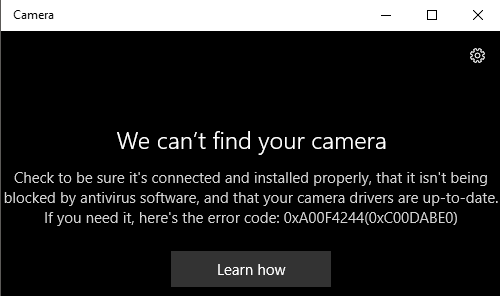
카메라를 연결하면 카메라 앱 내부의 웹캠을 사용할 수있는 권한이 있습니다.

이 작업을 수행하면 위와 측면에 몇 개의 버튼이있는 전체 화면 창에서 웹캠을 볼 수 있어야합니다
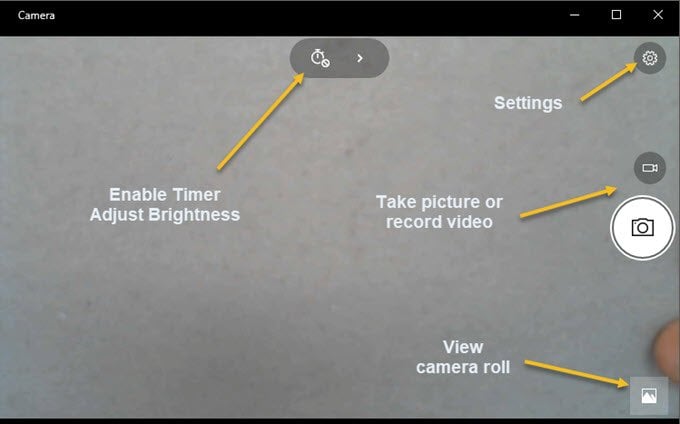
웹캠이 Wind. 이것은 아마도 드라이버가 Windows 10과 호환되지 않기 때문일 것입니다. 너’LL은 제조업체로 가야합니다’S 웹 사이트 및 Windows 10 용 드라이버 버전이 있는지 확인하십시오. 그렇지 않다면, 당신’LL은 출시 될 때까지 기다려야합니다.
이제 여기’재미있는 부분! Widows 10의 카메라 앱을 사용하여 사진이나 비디오를 어떻게 찍습니까?? 카메라 아이콘을 클릭하거나 탭하여 사진을 찍고 비디오 카메라 아이콘을 클릭하거나 탭하여 비디오를 시작하십시오. 기본적으로 사진이나 비디오를 찍은 다음 저장합니다 카메라 롤 폴더 영화 폴더. 클릭하면 사진이 찍히는 소리가 나면 이미지가 화면에서 오른쪽 하단 아이콘으로 밀려납니다.
태블릿 장치에서 귀하는 귀하입니다’LL 세 번째 아이콘이있어 파노라마 사진을 찍을 수 있습니다. 또한 앱 막대를 가져 오려면 화면 하단에서 스 와이프해야 할 수도 있습니다. 앱 막대를 가져 오면 카메라를 변경하고 (시간이 두 개 이상인 경우) 시간을 설정하고 노출을 변경하는 등.
비디오를 찍으려면 비디오 모드 흰색으로 바뀌고 버튼을 다시 클릭합니다.
![]()
타이머는 화면 하단에서 시작되며 버튼을 다시 클릭하여 녹음을 중지하기 만하면됩니다.

오른쪽 상단의 작은 기어 아이콘을 클릭하면 설정을 조정할 수 있습니다. 첫 번째 옵션은 카메라 버튼을 누르고 누를 때 발생하는 일입니다. 기본적으로 단일 사진 만 찍습니다. 당신은 그것을 변경할 수 있습니다 사진 파열 또는 동영상.
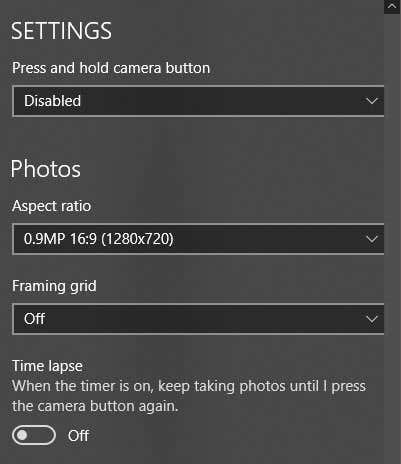
다음으로 카메라를 기반으로 캡처 해야하는 해상도를 선택할 수 있습니다. 다음으로 카메라의 오버레이로 프레임 그리드를 추가 할 수 있습니다. 선택은입니다 3 분의 1의 규칙, 황금 비율, 십자선 그리고 정사각형. Surface Pro와 같은 태블릿 장치의 카메라 앱을 사용하는 경우 유용합니다.
다음으로, 아래에서 설명하는 카메라 앱에서 타이머를 설정하면 카메라 앱이 자동으로 시간을 삭감 할 수 있습니다. 따라서 타이머를 5 초마다 설정하면 카메라 버튼을 다시 누르기 전까지는 계속 사진을 찍습니다.
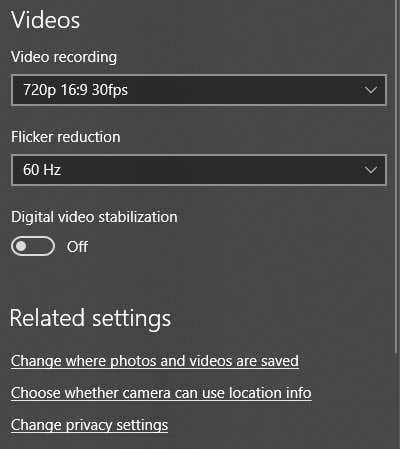
비디오의 경우 컴퓨터에 연결된 카메라 또는 장치에 내장 된 카메라에 따라 레코딩 품질을 선택할 수 있습니다. 비디오를 녹화하는 동안 깜박임을 줄이려면 나열된 최고의 새로 고침 속도를 선택하십시오. 또한 태블릿이 있으면 켜십시오 디지털 비디오 안정화 동영상을 찍을 때.
마지막으로 사진 및 비디오가 저장된 기본 위치를 변경하고 카메라가 위치 정보를 사용할 수 있는지 여부를 선택할 수있는 링크가 있습니다.
메인 화면으로 돌아가서 작은 시계를 클릭하여 타이머를 조정하십시오. 사진 모드에있을 때만 나타납니다. 선택할 수있는 간격은 타이머 오프, 2 초, 5 초 및 10 초입니다.
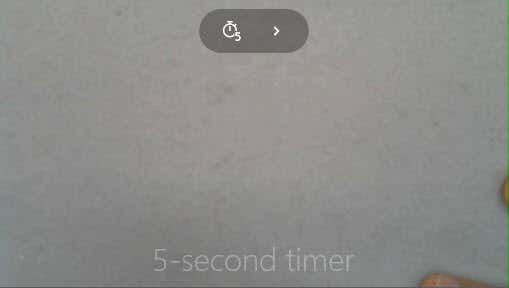
목록을 확장하려면 화살표를 클릭하십시오’ll 밝기를 조정할 수있는 아이콘 하나 더 보입니다. 반원이 나타나면 원을 클릭하고 드래그하여 조정을 할 수 있습니다.
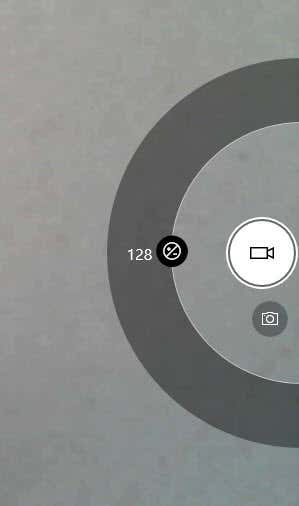
사진이나 비디오를 찍으면 오른쪽 하단의 작은 아이콘을 클릭하면 사진 앱이 나타납니다. 또한 사진과 비디오 모두에 저장됩니다 카메라 롤 아래 폴더 영화.
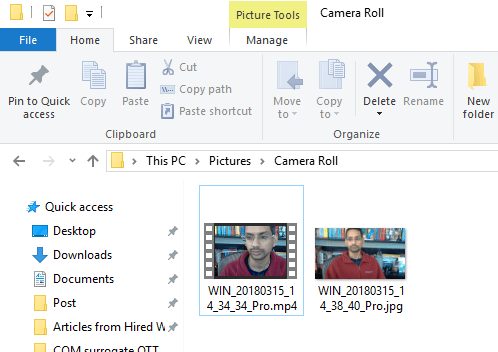
저것’카메라 앱에 거의 모든 것이 있습니다. 사진이나 비디오를 편집하려면 사진 앱으로 이동해야합니다. 즐기다!
온라인 기술 팁 및 관리 편집자 창립자. 그는 2007 년에 블로깅을 시작했고 2010 년에 풀 타임으로 블로그에 직장을 그만 두었습니다. 그는 15 년 이상의 업계 경험을 가지고 있으며 몇 가지 기술 인증을 보유하고 있습니다. Aseem의 전체 바이오를 읽으십시오
YouTube에서 구독하십시오!
이 팁을 즐겼습니까?? 그렇다면 Windows, Mac, Software 및 Apps를 다루는 자체 YouTube 채널을 확인하고 문제 해결 팁 및 사용 방법 비디오가 있습니다. 아래 버튼을 클릭하여 구독하십시오!
2023 년 Windows 10을위한 최고의 웹캠 소프트웨어
웹캠으로 Windows PC에서 사용할 수있는 최고의 앱.

Razer Kiyo Pro vs Logitech Brio 4K (이미지 크레딧 : Windows Central)
오늘날 최고의 웹캠은 지루한 컨퍼런스 콜에 유용하지 않습니다. 이제 심각한 콘텐츠 생성에 사용할 수있는 고품질 카메라가 있습니다. 웹캠이 많이 사용하는 것이라면, 특히 지금 집에서 일하고 있다면, 당신은 아마 그것을 가지고 갈 수있는 훌륭한 소프트웨어가 필요할 것입니다. 무엇보다도, 대부분의 경우 1 페니를 지불 할 필요가 없습니다.
오늘날 최고의 로지 테크 브리오 거래
(새 탭에서 열림)
Logitech Brio
(새 탭에서 열림)
(새 탭에서 열림)
(새 탭에서 열림)
(새 탭에서 열림)
보기 (새 탭에서 열림)
우리는 매일 2 억 5 천만 건 이상의 제품을 확인합니다
(새 탭에서 열림)
Windows 카메라
Microsoft에서 무료 (새 탭에서 열림)
자유롭고 쉽습니다
Windows 10에 바로 제작 된 카메라 앱이있을 때 타사 소프트웨어가 필요합니까?? 가장 기능이 가득한 앱은 아니지만 원하는 것이 사진을 찍거나 빠른 비디오 클립을 캡처하는 것이면 무료입니다. 웹캠이 촬영할 수있는 해상도 및 프레임 속도에도 액세스 할 수 있습니다. 플러그 앤 플레이의 간단한 사례입니다. 그리고 다운로드가 필요하지 않습니다.
(새 탭에서 열림)
Nvidia 방송
NVIDIA에서 무료 (새 탭에서 열림)
실제로 마법
Nvidia Broadcast의 유일한 단점은 RTX GPU 사용자에게만 사용할 수 있다는 것입니다. 그러나 그것은 앱이 Nvidia AI Magic과 결합 된 GPU의 힘을 사용하여 모든 방식의 멋진 일을하기 때문입니다. 특히 웹캠 사용자의 경우 배경을 흐리거나 제거하고 비디오를 비난하고 이동을 시작할 때에도 중앙에 유지할 자동 프레임 필터를 적용 할 수 있습니다. 당신이 그것을 사용할 수 있다면, 이것은 툴킷의 필수 부분입니다.
(새 탭에서 열림)
사이버 링크 YouCam 9
CyberLink에서 $ 35 (새 탭에서 열림)
포장 된 기능
기능과 많은 기능을 원한다면 CyberLink의 Youcam 9는 주변 최고의 앱입니다. 무료는 아니지만 먼저 30 일 동안 모든 기능을 시도 할 수 있습니다. 그 후에는 비용이 들지만 기본 기능 세트는 무료입니다. YouCam의 주요 판매 지점은 YouTuber 또는 Streamer라면 창의적인 컨트롤입니다. Skype 및 Google Meet과 같은 앱과 통합되므로 비즈니스 사용에도 적합합니다.
Logitech 캡처
Logitech에서 무료 (새 탭에서 열림)
Logitech 카메라 용
Logitech 웹캠을 사용하는 경우 이것이 필요한 전부입니다. 회사의 모든 최근 웹캠과 함께 작동합니다. 내장 사용자 정의 및 스튜디오 도구, 텍스트 오버레이, 내장 방송 기능 및 해상도, 프레임 속도 및 노출과 같은 설정에 대한 전체 제어와 같은 것들이 있습니다. 그리고 무료이므로 잃을 것이 전혀 없습니다.
데뷔 비디오 캡처
프로 에디션 분기 별 계획
(새 탭에서 열림)
(새 탭에서 열림)
홈 에디션
(새 탭에서 열림)
(새 탭에서 열림)
프로 에디션
(새 탭에서 열림)
(새 탭에서 열림)
NCH 소프트웨어의 사이트 방문 (새 탭에서 열리기) (새 탭에서 열리기)
데뷔는이 목록의 다른 앱보다 약간 더 복잡합니다. 주로 웹캠 도구 이상이기 때문입니다. 또한 PC의 화면 레코더로 사용할 수 있으며 웹캠을 오버레이로 결합 할 수 있습니다. 비디오, 사진 및 오디오를 녹화하고 필요한 모든 비디오 품질 설정, 색상 설정, 텍스트 추가, 타임 스탬프 등을 변경할 수 있습니다.
웹캠 장난감
웹캠 장난감 무료 (새 탭에서 열리기)
어디서나 사용하십시오
훌륭한 앱이 PC에 있어야하는 이유? 웹캠 장난감은 모든 브라우저의 모든 컴퓨터에서 액세스 할 수있는 웹 앱입니다. 간단하지만 구피 효과를 추가하여 동시에 재미를 느끼면서 이미지와 비디오를 캡처 할 수 있습니다. 무료이고 가벼우 며 설치가 필요하지 않습니다.
OBS 스튜디오
OBS에서 무료 (새 탭에서 열림)
스 트리머와 제작자
OBS는 단순한 웹캠 앱 그 이상이며, 전 세계 스 트리머들 사이에서 인기가 있습니다. 본질적으로, 그것은 당신에게 대규모 창의적 자유를 허용하는 강력한 방송 응용 프로그램입니다. 경험을 더욱 향상시키기위한 몇 가지 커뮤니티 생성 플러그인이 있으며, 여러 비디오 장치를 캡처하고 스트리밍 할 수도 있습니다. OBS는 이제 가상 카메라 역할을 할 수 있으므로 다른 앱에서도 화상 회의와 같은 기능에 쉽게 사용할 수 있습니다.
XSPLIT VCAM
xsplit에서 무료로 (새 탭에서 열림)
흐릿한 선함
XSPLIT VCAM은 원래 스 트리머를 대상으로하여 일반 웹캠 배경을 흐리게하여 여분의 품질을 스트림에 추가 할 수 있습니다. 그러나 그것은 여전히 흐릿하고 배경 교체를 허용하고 웹캠을 지원하는 모든 앱에서 사용할 수 있지만 그 이상으로 성장하고 있습니다. 케이크의 착빙은 휴대 전화로 웹캠으로 쉽게 사용할 수있는 동반자 모바일 앱입니다.
스냅 카메라
SNAP에서 무료 (새 탭에서 열림)
Snapchat 웹캠
화상 회의가 너무 둔하다고 생각한 적이 있습니까?? 스냅 카메라는 렌즈 필터 중 하나를 웹캠에 추가하여 모든 것을 변경할 수 있습니다. Snapchat과 같은 회사가 제작 했으므로 기본적으로 웹캠의 Snapchat입니다. 무료로 사용하고 모든 주요 화상 회의 서비스를 지원하며 매우 어리석은 일입니다.
많은 좋은 선택
Windows Central을 신뢰할 수있는 이유
전문가 리뷰어는 제품과 서비스를 테스트하고 비교하여 가장 좋은 것을 선택할 수 있도록 시간을 소비합니다. 테스트 방법에 대해 자세히 알아보십시오.
웹캠을 사용하는 데 필요한 것은 무엇이든, 필요한 것을 얻을 수 있도록 많은 앱이 있습니다. 당신이 원하는 것은 기본 스냅 샷과 비디오 녹화라면 Windows 카메라 PC에 내장 된 앱. 지원 된 해상도와 함께 연결된 웹캠을 인식하고 기본적으로 작업을 완료합니다.
더 고급 사용자는 앱과 같은 앱을 찾을 수 있습니다 Youcam 9 그리고 데뷔 비디오 캡처 그러나 그들의 취향에 더 많은 것도 마찬가지로 OBS 스튜디오 가상 카메라 기능. Creator, Streamer 또는 단순히 최고 품질의 비즈니스 통화를 원하든 웹캠을 사용할 때 더 큰 범위와 제어 기능을 제공하는 고급 기능이 포장됩니다.
Windows Central 뉴스 레터를 얻으십시오
Windows 및 Xbox Diehards의 모든 최신 뉴스, 리뷰 및 가이드.
귀하의 정보를 제출함으로써 귀하는 이용 약관 (새 탭에서 열림) 및 개인 정보 보호 정책 (새 탭에서 열림)에 동의하며 16 세 이상입니다.
Windows 10을위한 10 개의 최고의 무료 웹캠 소프트웨어

어느 웹캠 소프트웨어 노트북이나 데스크탑에 설치 했습니까?? 올바른 웹캠 소프트웨어를 사용하여 라이브 스트림 비디오, 스크린 레코드 비디오 또는 Skype에서 채팅을하면 고품질 이미지, 부드러운 스트리밍 및 고품질 이미지 및 비디오가 나타납니다.
고급 기능이있는 수많은 무료 웹캠 소프트웨어가 있지만 무료로 다운로드하고 PC에서 사용할 수 있습니다.
그러나 사용할 최고의 웹캠 소프트웨어를 어떻게 결정하겠습니까??
데스크탑이나 노트북에 웹캠을 장착하기 전에 이유가있었습니다. 웹캠 카메라에 적합한 소프트웨어를 선택하도록 안내하는 웹캠 기능 및 목적입니다.
이 기사에서는 보여 드리겠습니다 10 Windows 용 웹캠 소프트웨어 이 안내서에서. 사용의 복잡성, 무료/유료, 통합, 편집 도구 등을 선택할 때 고려해야 할 가장 유용한 요소가 포함되어 있습니다. 당신은 배울 것이다:
- 1 부 : Windows 및 Mac을위한 최고의 웹캠 및 화면 레코더 [비디오 튜토리얼]
- 2 부 : Windows 용 최고의 무료 웹캠 소프트웨어 10 위
먼저 비디오에서 Windows에서 사용할 수있는 10 개의 최고의 웹캠 소프트웨어를 빠르게 살펴보십시오
승리 7 이상 (64 비트)
안전한 다운로드
MACOS 10.14 이상
안전한 다운로드
뛰어난 기능 중에서도 Filmora에서 찾을 수 있습니다,
- 최대 120fps의 빠르게 진행되는 녹음 속도
- 사용하기 쉬운 불리한 전문 편집 도구
- 웹캠과 컴퓨터 화면의 동시 녹음
- 50 개 이상의 다른 파일 형식과 호환됩니다
- 풍부한 제목 텍스트 및 튜토리얼 기능
무료로 다운로드 할 수 있습니다. 지금 시도하십시오! Wondershare 비디오 커뮤니티에 가입하여 다른 Filomora 사용자로부터 영감을 얻으십시오.
2 부 : Windows 용 최고의 무료 웹캠 소프트웨어 10 위
귀하의 요구에 가장 적합한 웹캠 소프트웨어를 평가하는 데 도움이됩니다’VE는 각 소프트웨어 검토에서 강점, 단점 및 지원 서비스를 제공했습니다.
이것은 Windows 10을위한 최고의 무료 웹캠 소프트웨어 목록입니다.
1. Logitech 캡처

다중 소스 녹화 기능과 직접 스트리밍 앱은이 소프트웨어의 주요 강점입니다. 사명 선언문- 올인원 컨텐츠 제작-이 소프트웨어를 사용하여 좋아하는 채널로 기록, 편집, 사용자 정의 및 스트리밍 할 수 있습니다.
운영체제: Windows 10/8/7
가격: 무료
지원되는 웹캠: 1080p Pro Stream, Brio Stream, C920S HD Pro, C922 Pro Stream
Logitech Capture는 녹음 중에 적용 가능한 스튜디오 컨트롤이있는 Windows 10 용 몇 안되는 무료 웹캠 녹화 소프트웨어 중 하나입니다. 이 기능을 사용하여 이미지를 조정하고 프레임을 만들고 초점 및 전환을 조정하고 기록대로 Chromakey를 활성화 할 수 있습니다.
Picture-in-Picture 프레젠테이션을 만들려면이 소프트웨어는 두 개의 웹캠을 동시에 사용할 수 있습니다. 소스 전환 및 자동 초점 기능을 사용하면 모든 차원과 이미지를 표시하는 최고의 자습서 또는 가이드를 녹음 할 수 있습니다.
프로
- 전환과 효과가 풍부합니다
- 모바일 장치의 초상화 최적화
- 캡처 앱은 YouTube로 직접 스트리밍을 제공합니다
- 여권이나 정지 이미지를 찍을 수 있습니다
- YouTube 채널로 제한됩니다
- 계정 등록은 필수입니다
2. 사이버 링크 youcam

비디오 채팅 및 비디오 녹화에 익숙하다면 실시간 비디오를 최대한 흥미롭게 만드는 200 개 이상의 재미있는 효과가 있습니다. 실제로, 완벽한 앱 통합 기능은 오랫동안 버퍼링하지 않고 라이브 스트리밍 채팅을 유지합니다.
운영체제: Windows 10/8/1.8/7
가격: 무료/ 지불
지원되는 파일 형식 : WMV, MP4, AVI
YouCam은 YouTubers, 비즈니스 전문가, 스 트리머, 가정 사용자 및 Vloggers를위한 최고의 무료 Webcam Software Windows 10입니다. Twitch, Wirecast, Obs Studio, Facebook Live, XSPlit 및 YouTube Live와 같은 라이브 스트리밍 미디어 채널과 완벽하게 통합됩니다.
Youcam’S AR 기술은 자연스러운 메이크업을 적용하여 피부를 밝게하는 숨겨진 보물 중 하나입니다. 방이 나쁘면 라이브 피부 스무딩 기능을 사용하십시오. 바로 아래에는 얼굴 선명도와 조명을 자동으로 조정하는 데 도움이되는 Truetheater 향상 옵션이 있습니다.
프로
- 수백 개의 애니메이션 이모티콘
- 화상 회의 서비스에 적합합니다
- 많은 대화식 화려한 입자와 왜곡
- 얼굴 미화 도구의 가용성
- Windows 운영 체제에만 제한됩니다
- 무료 계획에 대한 기능은 거의 없습니다
삼. 많은 캠

이 웹캠 소프트웨어를 다운로드하면 부드럽게 스트리밍과 비디오 녹음이 보장됩니다. 또한이 소프트웨어는 게임 증기, 온라인 교육, 모바일 라이브 스트리밍 및 라이브 원격 건강 커뮤니케이션 중에 도움이됩니다.
운영체제: Windows 10/8/7 및 MacOS x
가격: 무료 /지불
지원되는 파일 형식 : mjpeg, ip, mp4, avi, mpeg, mov
Manycam은 Windows 10 용 무료 웹캠 녹음 소프트웨어입니다. 그것’S는 여러 가지 이유로 국제적으로 사용되지 않는 가장 널리 사용되는 소프트웨어 중 하나이지만 친근한 직관적 인 사용자 인터페이스와 수업 및 강사를위한 라이브 스트리밍 도구로 인해.
따라서 강사/교사 인 경우 소프트웨어 개발 키트 (SDK)를 사용하여 웹캠을 온라인 교육 플랫폼과 통합 할 수 있습니다. 더 나은 온라인 교육을 용이하게하기 위해 설계된 기능 중에는 그림, Chroma 키, 여러 비디오 소스 및 화면 공유가 포함됩니다.
찬성
- 4K 비디오를 스트리밍하는 기능
- 실시간 카메라 제어 설정
- 자유 계획에도 워터 마크가 없습니다
- 스크린 캐스트 및 스크린 녹화 기능
- 실시간 드롭 및 드래그 효과
단점
- 고가의 비즈니스 구독 계획
- 가벼운 향상 기능이 없습니다
- 대부분의 기능은 자동이 아닌 수동입니다

Filmora WebCame & Screen Recorder
Filmora -WebCame & Screen Recorder
• 라이브 스트리밍 또는 게임 중에 웹캠 및 스크린을 기록하는 데 시간이 지연되지 않음
• 마케팅 재생 또는 게임 주석 추가에 대한 녹화 비디오 편집
• 크로스 플랫폼 지원 – (Windows, Mac, iOS, Android)
4. 스플릿 캠

데스크탑/노트북 화면 SplitCam을 스트리밍하는 것은 가장 적합한 소프트웨어입니다. 내장 된 가상 웹캠 만 있으면 화면 비디오를 미디어 채널 및 IMS에 공유 할 수 있습니다. 이 소프트웨어의 다른 용도는 웹캠 채팅, 라이브 비디오 스트리밍 및 메시징을 녹음하는 것입니다.
운영체제: Windows 10/8/7
가격: 무료
Splitcam은 Manycam 및 Youcam과 같은 다른 무료 웹캠 소프트웨어 Windows 10만큼 인기가 없습니다. 이것은 그렇지 않기 때문입니다’t 세계와 통합’유명한 소셜 미디어 플랫폼- Facebook 및 Instagram. 그러나이 소프트웨어를 사용하여 스트리밍, 스냅 샷을 찍고 YouTube, Skype, Justin 용 비디오를 녹화 할 수 있습니다.TV, Gtalk 및 Windows Live Messenger.
Splitcam은 환상적인 웹캠 효과가 풍부합니다. 누군가가 바다 나 아마존 마운틴에서 스트리밍하는 것처럼 보이는 것을보고 놀랐습니다? 이것은 Splitcam으로 할 수있는 일입니다. 다른 멋진 효과는 프레임, 비디오, 필터 및 마스크 및 가짜 얼굴 안경과 같은 얼굴 품목입니다.
프로
- 열고 간단한 인터페이스
- 메시징 앱과 통합 가능
- 광범위한 해상도를 지원합니다 (320×180에서 2048×1536 사이)
단점
- 소수의 채널에 적용 할 수 있습니다
- 지원되는 파일 형식은 정의되지 않았습니다
5. 반디 캄

스크린 녹음, 게임 플레이 녹화 또는 스마트 폰 및 PlayStation과 같은 장치에서 비디오 캡처를위한 레코더를 원하십니까?? 반디 캄 외에는 다른 소프트웨어를 찾으십시오. 두 개 이상의 비디오 파일을 병합하고, 원치 않는 부품을 제거하고, 화면 레코드의 유일한 부분을 선택할 수도 있습니다.
운영체제: Windows Vista, 10/8/7
가격: 무료/지불
지원되는 파일 형식 : AVI, MP4, JPEG, TIF, GIF, PNG
지원되는 그래픽 카드 : NVIDIA NVENC H264, NVIDIA NVENC (),
Bandicam은 비디오 품질을 손상시키지 않고 PC 화면 비디오에서 높은 압축 비디오 및 게임을 캡처 할 수있는 또 다른 HD 웹캠 소프트웨어 Windows 10입니다. 두목’틈새 시장에 방영 된 모든 웹 세미나를 기록하는 것을 잊어 버려.
스릴 넘치는 비디오로 인해 Netflix가 매일 더 인기를 얻고 있습니다. Bandicam 스크린 레코더를 사용하면 24 시간 이상 Netflix에서 라이브 스트리밍 비디오를 녹음 할 수 있습니다. 이들은 녹음 된 비디오를 편집하는 도구입니다 : 실시간 드로잉 도구, 웹캠 오버레이, 사운드 믹서 및 Chroma 키.
프로
- 숨겨진 기능이 없습니다
- 와이드 스크린 캡처
- HD 모드에서 2D/3D 비디오를 녹화 할 수 있습니다
- 최대 144fps의 빠르게 진행되는 비디오를 캡처 할 수 있습니다
단점
- 초보자에게는 적합하지 않습니다
- 라이브 스트림 비디오에 사용될 수 없습니다
6. NCH- 비디오 캡처 소프트웨어

이 리뷰의 모든 나열된 웹캠 소프트웨어 중에서이 소프트웨어는 가장 다양한 기능을 갖습니다. 스트리밍 비디오를 녹화하고, 컴퓨터 화면을 녹음하고, 외부 장치에서 녹음하고, 웹캠에서 기록 할 수 있습니다. 그것’s 화면 및 웹캠에서 오디오 녹음 및 동시 녹음에도 적합합니다.
운영체제: Windows 10, 8, 8.1, 7, XP, Vista 64 비트 및 Mac OS X 10.5 이상
가격: 무료/지불
지원되는 파일 형식 : mp4, wmv, avi, mpg, flv, mov
데뷔 비디오 캡처는 Windows 10을위한 유일한 무료 웹캠 녹음 소프트웨어입니다. 또한 색상 조정 설정, 오버레이 버튼 및 프레임 속도, 종횡비 및 해상도 설정과 같은 사전 프로덕션 향상 기능을 갖춘 HD 및 TV에 대한 사전 설정 설정이 있습니다.
항상 부자가 될 것이라고 생각한다면, Express Burn 디스크 버너는 돈을 버는 데 도움이되는 도구입니다. 가장 인기있는 비디오를 기록 하고이 도구를 사용하여 DVD 및 CD를 태우십시오.
프로
- 모든 소셜 미디어 플랫폼에 대한 비디오를 녹화 할 수 있습니다
- 광범위한 오디오 및 비디오 파일 형식을 지원합니다
- 모든 기능은 개방적이고 사용하기 쉽습니다
- 비디오 편집 소프트웨어의 가용성
단점
- 유료 계획에 대한 월 구독 만
- 무료 다운로드 용 워터 마크
- 전체 화면 영화를 녹화하기가 어렵습니다
WebCame과 Screen을 부드럽게 녹음하려면 Filmora를 사용해보십시오!
Filmora 웹 카메라 및 화면 레코더 PC 화면 및 웹캠의 모든 영역을 캡처 할 수 있습니다. 라이브 게임 경기, 마케팅 프로모션, 투어 안내 등을 만드는 동안 캡처하고 녹음하는 것이 완벽합니다. 또한 Filmora에서 비디오 파일을 직접 편집 할 수 있습니다! 시도해 볼 가치가 있습니다!
7. 요컨

이 웹캠 소프트웨어는 모든 초보자에게 개인 또는 가정용 비디오를 스트리밍 및 녹음을 시작할 의지를 가진 가장 간단한 것으로 언급 될 수 있습니다.
지원되는 파일 형식 : PNG, JPG, MJPEG, GIF, JavaScript
가격: 무료
지원되는 운영 체제 : Windows 2000/10/8/7/Vista 및 XP
Yawcam은 절대적으로 무료 웹캠 소프트웨어 Windows 10입니다. 사용하기 가장 간단한 소프트웨어 인 이유는 무엇입니까?? 다운로드하면 한 페이지에서 모든 기능이 있습니다. 한 번의 클릭만으로 사용할 준비가 된 드롭 다운 메뉴에 정렬 된 간단한 언어 명령.
최상의 기능 중 일부는 오버레이 텍스트 및 이미지, 스케줄러, 모션 감지 및 내장 된 웹 서버가 포함됩니다. 이 웹캠 소프트웨어를 사용하려면이 지원되는 장치를 사용하십시오. Directx 호환 웹캠, DV 카메라 또는 비디오 캡처 장치.
프로
- 워터 마크 없음
- 사용하기 쉬운
- 친절한 사용자 인터페이스
단점
- 전환과 효과는 거의 없습니다
8. Windows 카메라
우리는 모두 Microsoft의 다른 앱이나 소프트웨어를 신뢰합니다! 그렇다면 Windows 카메라를 다운로드하여 비디오를 녹화하고 스냅 샷을 찍고 비디오를 촬영할 수 있습니다.
운영 체제 : 윈도우 10
가격: 무료
지원되는 장치 : Xbox One, Windows, 모바일
Windows 카메라는 Windows 10을위한 최고의 무료 웹캠 소프트웨어 중 하나입니다. 이것은 소프트웨어 때문입니다’S Wind.
사진 촬영 타이머와 결합 된 자동 사진은 셀카와 여권을 찍는 데 적합합니다. Panorama 기능을 사용하면 최고의 장면 사진을 찍고 미디어 플랫폼에서 공유 할 수 있습니다.
프로
- 단순성은 주요 강점입니다
- 1080p 이상의 해상도를 지원합니다
- 사진가에게 좋습니다
단점
- 가상 웹캠 내장이 없습니다
- 4K 비디오를 지원하려면 카메라가 필요합니다
9. 가짜 웹캠

지원되는 파일 형식 : AVI, MPEG, DVD, VCD, WMV, 3GP, MP4, SVCD, MOV, ASF,
가격: 무료 /지불
운영체제: Windows 7/8/10 (32/64 비트)
가짜 웹캠은 무료 웹캠 소프트웨어 Windows 10입니다. 이것은 그렇지 않습니다’t 진실과는 거리가 멀다! 이 소프트웨어를 사용하여 방송, 효과 및 필터를 추가하고 전체 화면에 기록하고 음성을 가짜로 기록 할 수 있습니다.
스크린 레코더를 사용하여 Skype, Yim 또는 Gtalk에서 사진과 비디오를 공유하거나 스트리밍하려면 최상의 결과를 얻을 수 있습니다. 가짜 웹캠을 돋보이게하는 것은 무료 비디오 변환기와 무료 비디오 툴킷입니다.
프로
- 무료 지원 도구
- 모든 비디오 및 오디오 형식을 지원합니다
- 파일 형식과 스트림을 모든 채널로 변환 할 수 있습니다
- 화면 레코더의 가용성
- 거의 모든 인스턴트 메신저와 통합 가능합니다
단점
- 주요 도구는 무료가 아닙니다 (가짜 웹캠 및 스크린 레코더)
10. IP 카메라 뷰어
당신은 슈퍼마켓 상점, 쇼핑몰 또는 당신을 운영합니까?’VE 화합물에 보안 감시 카메라를 설치했습니다? IP 카메라 뷰어는 비디오 모니터링 시스템을위한 가장 효과적인 웹캠 소프트웨어입니다.
지원되는 파일 형식 : JPEG, MPEG-4, MJPEG 및
가격: 무료
운영체제: Windows 10 / 8 / 7 / 2012 / Vista 및 XP
IP 카메라 뷰어는 Panasonic, Toshiba, Canon, D-Link, Sony 등과 같은 거의 모든 IP 카메라 모델과 호환되는 Windows 10에 가장 많이 사용되는 무료 웹캠 녹화 소프트웨어입니다. 4 개의 카메라 피드를 한 번에보고 및 제어 할 수있는 기능 으로이 소프트웨어를 사용하여 전체 화합물을 모니터링 할 수 있습니다.
중요한 고급 IP 카메라 뷰어 기능 중 일부는 웹캠 오디오 듣기, 이미지 설정 조정, 줌 또는 기울기 이미지, 일정 모니터링 시간 및 동작 감지가 포함됩니다.
프로
- 녹음 된 비디오와 사진을 서버에 자동으로 업로드합니다
- 거의 모든 IP 카메라 모델과 호환됩니다
- 간단하고 사용하기 쉽습니다
단점
- 내장 된 미디어 플레이어가 없습니다
- 이미지 또는 비디오 품질을 조정할 수 없습니다
당신은 또한 읽고 싶을 수도 있습니다 >>> 10 최고의 웹캠 | 구매자’S 가이드
모든 제작자를 위해 어디서나 비디오를 만드는 크로스 플랫폼!

동영상 편집이 충분하지 않은 이유? 창의적인 Inspo는 어떻습니까??
- 1 억+ 사용자
- 150 개 이상의 국가 및 지역
- 4 백만+ 소셜 미디어 추종자
- 사용을위한 5 백만+ 주식 매체
* 안전한 다운로드

Windows 용 웹캠 소프트웨어에 대한 FAQ
1. 웹캠 소프트웨어 란 무엇입니까??
웹캠은 이미지 나 비디오를 컴퓨터 네트워크로 실시간으로 제공하거나 스트리밍하는 비디오 카메라입니다. 웹캠 소프트웨어는 사용자가 인터넷을 통해 비디오 또는 스트리밍 비디오를 녹화 할 수 있습니다.
Webcam Software는 랩톱/데스크탑 웹캠에서 비디오를 캡처하고 인터넷을 통해 비디오를 기록하거나 스트리밍 할 수있는 응용 프로그램입니다. 전문 비디오, 스트리밍 및 온라인 코스를 쉽게 제공 할 수 있습니다.
2. Windows에는 내장 웹캠 소프트웨어가 있습니까??
Windows 10에는 카메라라는 내장 웹캠 앱이있어 비디오를 녹화하고 웹캠으로 사진을 찍을 수 있습니다. 이것은 Spyware/Malware가 만연한 제 3 자 웹캠 녹음 소프트웨어를 다운로드하는 것보다 확실히 낫습니다.
삼. 웹캠에는 소프트웨어가 필요합니다?
예, 카메라 하드웨어가 깊이, 저조도 지원, 야간 비전 등을 제공하는 경우. 카메라에서 소프트웨어를 사용하는 경우 이러한 기능은 드라이버가 설치된 경우에만 사용할 수 있습니다.
결론
위의 모든 웹캠 소프트웨어를 열망 한 후’모든 개발자는 의도 된 목적을 가지고 있음이 분명합니다. 따라서 기능, 지원되는 장치, 파일 형식 및 사용 가능한 보조 앱을 고려하지 않고 무작위로 깨우고 다운로드 할 수 없습니다. 이 모든 정보는 여기에 포함되어 있습니다.
일부 사용자에 따르면, 무료 웹캠 소프트웨어 Windows 10이 더 자주 비디오 이미지를 표시하지 않지만 오디오는 절대적으로 명확합니다. 동료 사용자를 돕기 위해 웹캠 소프트웨어를 사용하여 게임을 녹음 한 후 어떤 나쁜 경험을 했습니까?? 소셜 미디어 플랫폼에서 의견이나 제안을 친절하게 공유하십시오.


